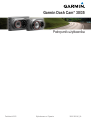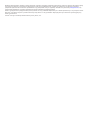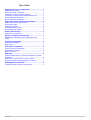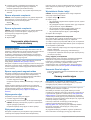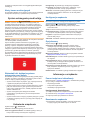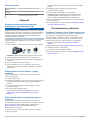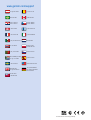Garmin Dash Cam™ 35, Europe/South Africa instrukcja
- Typ
- instrukcja

Garmin Dash Cam
™
30/35
Podręcznik użytkownika
Październik 2015 Wydrukowano na Tajwanie 190-01925-40_0A

Wszelkie prawa zastrzeżone. Zgodnie z prawami autorskimi, kopiowanie niniejszego podręcznika użytkownika w całości lub częściowo bez pisemnej zgody
firmy Garmin jest zabronione. Firma Garmin zastrzega sobie prawo do wprowadzenia zmian, ulepszeń do produktów lub ich zawartości niniejszego
podręcznika użytkownika bez konieczności powiadamiania o tym jakiejkolwiek osoby lub organizacji. Odwiedź stronę internetową www.garmin.com, aby
pobrać bieżące aktualizacje i informacje uzupełniające dotyczące użytkowania niniejszego produktu.
Garmin
®
oraz logo Garmin są znakami towarowymi firmy Garmin Ltd. lub jej oddziałów zarejestrowanych w Stanach Zjednoczonych i innych krajach. Garmin
Dash Cam
™
oraz
Garmin Express
™
są znakami towarowymi firmy Garmin Ltd. lub jej oddziałów. Wykorzystywanie tych znaków bez wyraźnej zgody firmy
Garmin jest zabronione.
microSD
™
oraz logo microSD są znakami towarowymi firmy SD-3C, LLC.

Spis treści
Rozpoczęcie pracy z urządzeniem............................... 1
Wkładanie karty pamięci............................................................. 1
Ogólne informacje o urządzeniu................................................. 1
Instalowanie uchwytu na szybie przedniej.................................. 1
Instalowanie i konfigurowanie urządzenia Dash Cam................ 1
Ręczne włączanie urządzenia.................................................... 2
Ręczne wyłączanie urządzenia.................................................. 2
Nagrywanie wideo kamerą samochodową.................. 2
Ręczne zapisywanie nagrania wideo......................................... 2
Wykonywanie zdjęć.................................................................... 2
Wykrywanie zdarzeń...................................................................2
Wyświetlanie filmów i zdjęć........................................................ 2
Usuwanie filmu lub zdjęcia......................................................... 2
Kamery monitorujące..................................................... 2
Alerty kamer monitorujących...................................................... 3
System ostrzegania przed kolizją................................. 3
Wskazówki dot. działania systemu ostrzegania przed
kolizją.......................................................................................... 3
Ustawienia urządzenia................................................... 3
Konfiguracja urządzenia............................................................. 3
Opcje kamery..............................................................................3
Informacje o urządzeniu................................................ 3
Pomoc techniczna i aktualizacje................................................. 3
Resetowanie urządzenia............................................................ 3
Dane techniczne......................................................................... 4
Załącznik......................................................................... 4
Wymiana bezpiecznika w przewodzie zasilającym z gniazda
zapalniczki.................................................................................. 4
Zdejmowanie uchwytu kamery z szyby przedniej....................... 4
Wymienianie krążka samoprzylepnego na uchwycie................. 4
Rozwiązywanie problemów........................................... 4
Urządzenie działa w trybie demonstracyjnym.............................4
Spis treści i


Rozpoczęcie pracy z urządzeniem
OSTRZEŻENIE
Należy zapoznać się z zamieszczonym w opakowaniu produktu
przewodnikiem Ważne informacje dotyczące bezpieczeństwa
i produktu zawierającym ostrzeżenia i wiele istotnych
wskazówek.
Wkładanie karty pamięci
Kamera obsługuje karty pamięci microSD
™
lub microSDHC
o maksymalnej pojemności 64
GB i klasie szybkości 10 lub
wyższej. Można używać dołączonej karty pamięci lub kupić
zgodną kartę u sprzedawcy produktów elektronicznych.
1
Włóż kartę pamięci
À
do gniazda
Á
.
2
Wsuwaj kartę, aż się zatrzaśnie.
Wyjmowanie karty pamięci
NOTYFIKACJA
Wyjęcie karty pamięci z urządzenia, gdy jest ono włączone,
może spowodować utratę danych lub uszkodzenie urządzenia.
1
Wyłącz urządzenie.
2
Dociskaj kartę, aż zaskoczy.
3
Puść kartę.
Karta wysunie się z gniazda.
Ogólne informacje o urządzeniu
À
Przytrzymaj, aby włączyć lub wyłączyć urządzenie.
Wybierz, aby przewijać menu lub strony.
Á
Wybierz, aby przewijać menu lub strony.
Â
Naciśnij, aby zapisać zdjęcie.
Wybierz, aby wybrać opcję w menu.
Ã
Naciśnij, aby zapisać klip wideo.
Wybierz, aby powrócić do poprzedniej strony.
Instalowanie uchwytu na szybie przedniej
NOTYFIKACJA
Po przyklejeniu uchwytu samoprzylepnego bardzo trudno jest go
usunąć. Przed zainstalowaniem uchwytu należy rozważnie
wybrać miejsce jego montażu.
Przed zamocowaniem uchwytu samoprzylepnego na szybie
przedniej należy upewnić się, że temperatura otoczenia wynosi
od 21°C do 38°C (od 70°F do 100°F).
PORADA: Możesz podłączyć urządzenie do zasilania
i przytrzymać je w preferowanym miejscu montażu, aby
sprawdzić pole widzenia kamery w tym miejscu.
1
Wyczyść szybę przednią wodą lub alkoholem i niestrzępiącą
się ściereczką.
Szyba przednia musi być wolna od pyłu, wosku, tłuszczu
i powłok.
2
Odklej warstwę ochronną z krążka samoprzylepnego
uchwytu.
3
Umieść uchwyt nad miejscem montażu.
PORADA:
Krążek samoprzylepny jest bardzo lepki. Nie
przykładaj krążka samoprzylepnego do szyby przedniej aż do
momentu, gdy uchwyt będzie odpowiednio umiejscowiony
i dopasowany.
4
Mocno dociśnij uchwyt do szyby przedniej i dociskaj przez 30
sekund.
5
Odczekaj
24 godziny przed zainstalowaniem kamery
Dash
Cam.
Poprawne przyklejenie krążka samoprzylepnego do szyby
przedniej zajmuje 24 godziny.
Instalowanie i konfigurowanie urządzenia
Dash Cam
NOTYFIKACJA
Przed zainstalowaniem kamery Dash Cam należy zainstalować
uchwyt i poczekać 24 godziny, aż krążek samoprzylepny
przywrze do szyby przedniej. Krótszy czas przyklejania może
spowodować oderwanie uchwytu od szyby przedniej, co może
doprowadzić do uszkodzenia produktu lub uchwytu.
1
Podłącz przewód zasilający z gniazda zapalniczki
À
do portu
USB
Á
w urządzeniu.
2
Naciśnij gniazdo
Â
na ramieniu uchwytu
Ã
, tak aby
zatrzasnął się na swoim miejscu.
3
Podłącz drugi koniec przewodu zasilającego do gniazda
zapalniczki w pojeździe.
Urządzenie włączy się.
Rozpoczęcie pracy z urządzeniem 1

4
Postępuj zgodnie z wyświetlanymi instrukcjami, aby
przeprowadzić wstępną konfigurację urządzenia.
Zostanie wyświetlone pole widzenia kamery.
5
Dostosuj pozycję kamery, aby uzyskać odpowiednie pole
widzenia.
Ręczne włączanie urządzenia
UWAGA: Jeśli urządzenie podłączono do gniazda zapalniczki
aktywowanego w momencie zapłonu, uruchomi się ono
automatycznie po uruchomieniu pojazdu.
Wybierz .
Urządzenie włączy się.
Ręczne wyłączanie urządzenia
UWAGA: Jeśli urządzenie podłączono do gniazda zapalniczki
aktywowanego w momencie zapłonu, wyłączy się ono
automatycznie po wyłączeniu pojazdu.
1
Przytrzymaj .
2
Wybierz
Tak.
Nagrywanie wideo kamerą
samochodową
NOTYFIKACJA
Ograniczenia prawne
W niektórych regionach robienie zdjęć i filmowanie osób i ich
pojazdów, a także publiczne prezentowanie takich zdjęć i filmów
może zostać uznane za naruszenie prawa do ochrony
prywatności. Użytkownik jest odpowiedzialny za znajomość
i przestrzeganie odpowiednich praw i przepisów dotyczących
ochrony prywatności w jego regionie.
Aby nagrywać obraz wideo, należy zainstalować w kamerze
kartę pamięci (Wkładanie karty pamięci,
strona
1).
Domyślnie urządzenie zaczyna nagrywać wideo od razu po jego
włączeniu. Kontynuuje pracę, nadpisując najstarsze nagrania do
momentu wyłączenia. Podczas nagrywania dioda LED świeci
się na czerwono.
Ręczne zapisywanie nagrania wideo
Domyślnie urządzenie używa czujnika do wykrywania kolizji
i automatycznie zapisuje materiał wideo zarejestrowany
podczas, przed i po wykryciu takiego zdarzenia. Pliki wideo
można również w każdej chwili zapisać ręcznie.
Podczas nagrywania wybierz
.
Urządzenie zapisuje aktualny, wcześniejszy i następny plik
wideo.
Pojemność karty pamięci jest ograniczona. Po zapisaniu
nagrania wideo należy przenieść je do komputera lub na inny
nośnik zewnętrzny służący do długoterminowego
przechowywania plików (Filmy i zdjęcia na komputerze,
strona 2)
.
Wykonywanie zdjęć
Urządzenie pozwala wykonywać zdjęcia.
1
Podczas nagrywania wybierz .
2
Przytrzymaj nieruchomo kamerę, aż do wykonania zdjęcia.
UWAGA:
Pomiędzy naciśnięciem przycisku a wykonaniem
zdjęcia występuje opóźnienie.
Urządzenie zapisuje wtedy zdjęcie na karcie pamięci.
Wykrywanie zdarzeń
Domyślnie urządzenie używa czujnika do wykrywania kolizji
i automatycznie zapisuje materiał wideo zarejestrowany
podczas, przed i po wykryciu takiego zdarzenia. Do nagrania
wideo dołączone są informacje o godzinie, dacie i miejscu
zdarzenia.
Wyświetlanie filmów i zdjęć
UWAGA:
Podczas przeglądania filmów i zdjęć urządzenie
zatrzymuje rejestrowanie obrazu.
1
Wybierz kolejno >
Galeria
.
2
Wybierz opcję:
• Aby przeglądać nagrania wideo zapisane ręcznie, wybierz
Zapisane filmy.
• Aby przeglądać zapisane nagrania wideo, gdy urządzenie
wykryło zdarzenie, wybierz Zdarzenia.
• Aby wyświetlić najnowsze nagranie wideo, które nie
zostało zapisane, wybierz Niezapisane filmy
.
• Aby wyświetlić zapisane zdjęcie, wybierz Zdjęcia.
3
Wybierz film lub zdjęcie.
Podłączanie urządzenia do komputera
Aby wyświetlić filmy i zdjęcia na ekranie komputera, można
skorzystać z kabla USB dołączonego do urządzenia.
1
Podłącz mniejszą wtyczkę kabla USB do portu w urządzeniu.
2
Podłącz większą wtyczkę kabla USB do portu w komputerze.
3
W urządzeniu wybierz Tak.
Obraz urządzenia podłączonego do komputera pojawi się na
ekranie urządzenia.
Zależnie od systemu operacyjnego zainstalowanego
w komputerze urządzenie widoczne jest jako dysk wymienny
lub wolumin wymienny.
Filmy i zdjęcia na komputerze
Aplikacja
Garmin
®
Dash Cam Player umożliwia przeglądanie,
zapisywanie i edytowanie zarejestrowanych filmów na
komputerze. Umożliwia również wyświetlanie oraz nałożenie
czasu, pozycji i informacji o prędkości, które zostały
zarejestrowane wraz z materiałem wideo. Więcej informacji
można znaleźć na stronie www.garmin.com/dashcamplayer.
Usuwanie filmu lub zdjęcia
Podczas wyświetlania zdjęcia lub odtwarzania filmu wybierz
kolejno
> Usuń >
Tak
.
Kamery monitorujące
NOTYFIKACJA
Firma Garmin
nie odpowiada za dokładność ani za
konsekwencje korzystania z bazy danych własnych punktów
szczególnych (POI) i kamer monitorujących.
UWAGA:
Funkcja nie jest dostępna we wszystkich regionach
i we wszystkich modelach urządzenia.
Dla niektórych obszarów w przypadku niektórych modeli
urządzenia są dostępne informacje o kamerach monitorujących
i ograniczeniach prędkości. Odwiedź stronę
www.garmin.com
/safetycameras w celu sprawdzenia dostępności i zgodności,
a także zakupu subskrypcji lub przeprowadzenia jednorazowej
aktualizacji. W dowolnej chwili możesz zakupić nowy region lub
rozszerzyć istniejącą subskrypcję.
Informacje o kamerach monitorujących dla istniejącej
subskrypcji można zaktualizować na stronie
http://my.garmin.com. Aby otrzymywać najbardziej aktualne
informacje o kamerach monitorujących, należy często
aktualizować urządzenie.
W przypadku niektórych produktów i regionów podstawowe
dane o kamerach monitorujących mogą być dołączone do
2 Nagrywanie wideo kamerą samochodową

urządzenia. Dołączone dane nie uwzględniają aktualizacji ani
subskrypcji.
Alerty kamer monitorujących
W przypadku zbliżania się do kamery monitorującej urządzenie
emituje alert dźwiękowy i wyświetla ikonę ostrzeżenia.
System ostrzegania przed kolizją
OSTRZEŻENIE
Działanie systemu ostrzegania przed kolizją (FCWS) ma
charakter wyłącznie informacyjny i nie zdejmuje z kierowcy
obowiązku zachowania ostrożności podczas niesprzyjających
warunków drogowych, przestrzegania wszelkich ograniczeń
podawanych na znakach drogowych i stosowania zasad
bezpiecznej jazdy w każdych okolicznościach. System FWCS
działa w oparciu o pracę kamery, emitując sygnał ostrzegawczy
w przypadku zbliżających się pojazdów. W związku z tym jego
funkcjonalność może być ograniczona w warunkach słabej
widoczności.
UWAGA:
Funkcja ta nie jest dostępna dla wszystkich obszarów
i nie dla wszystkich modeli produktów.
System FCWS wyświetla ostrzeżenia w przypadku, gdy
urządzenie wykryje niebezpieczną odległość od pojazdu
jadącego z przodu. Urządzenie określa prędkość pojazdu
w oparciu o sygnał GPS i na tej podstawie oblicza bezpieczną
odległość. System FCWS włącza się automatycznie, gdy pojazd
porusza się z prędkością większą niż 48 km/h (30 mil/h).
W przypadku wykrycia niebezpiecznej odległości od pojazdu
jadącego z przodu urządzenie emituje alert dźwiękowy oraz
wyświetla ostrzeżenie na ekranie.
Wskazówki dot. działania systemu
ostrzegania przed kolizją
Na działanie systemu ostrzegania przed kolizją (FCWS) wpływ
ma kilka czynników. W niektórych warunkach system FCWS
może nie wykryć pojazdu jadącego z przodu.
• System FCWS włącza się dopiero, gdy pojazd porusza się
z prędkością większą niż 48 km/h (30 mil/h).
• System FCWS może nie wykryć pojazdu jadącego z przodu,
jeśli pole widzenia kamery jest ograniczone przez deszcz,
mgłę, śnieg, światło słoneczne, światła pojazdów lub słabe
warunki oświetleniowe.
• System ostrzegania przed kolizją może działać
nieprawidłowo, jeśli kąt kamery nie został odpowiednio
dostosowany.
• System FCWS może nie wykryć pojazdów jadących z przodu
w odległości większej niż 40 m (130 stóp) lub mniejszej niż
5 m (16 stóp).
Ustawienia urządzenia
Wybierz kolejno
>
Ustawienia
.
Jasność: Umożliwia regulację jasności ekranu.
Czas do wygaszenia ekranu: Umożliwia regulację czasu, po
którym ekran zostaje automatycznie wyłączony.
Konfiguracja: Wyświetla opcje konfiguracji urządzenia.
O systemie: Wyświetlanie informacji o urządzeniu, w tym
identyfikatora modułu i wersji oprogramowania.
Głośność: Umożliwia regulację głośności. Funkcja ta nie jest
dostępna dla wszystkich obszarów i nie dla wszystkich
modeli produktów.
Konfiguracja urządzenia
NOTYFIKACJA
Nie można przywrócić usuniętych lub nadpisanych plików.
Wybierz kolejno >
Ustawienia > Konfiguracja
.
Data i godzina: Pozwala określić godzinę, datę i format
znacznika czasu.
Język: Pozwala zmienić język tekstu wyświetlanego na ekranie.
Formatowanie karty: Umożliwia sformatowanie karty pamięci
i usunięcie wszystkich plików, które się na niej znajdują.
Przywróć: Przywraca wszystkie ustawienia do domyślnych
wartości fabrycznych.
Jednostki: Umożliwia ustawienie jednostki miary dla dystansu.
Opcje kamery
Wybierz kolejno
>
Opcje kamery
.
Ostrzeganie przed kolizją: Regulacja czułości funkcji
ostrzegania przed kolizją (FCWS). Ustawienie wyższej
czułości oblicza dłuższą bezpieczną odległość. Funkcja ta nie
jest dostępna dla wszystkich obszarów i nie dla wszystkich
modeli produktów.
Wykrywanie zdarzeń: Włącza i wyłącza wykrywanie zdarzeń
(Wykrywanie zdarzeń, strona 2).
Nakładka danych: Pozwala określić typ danych wyświetlanych
na nagraniu.
Nagrywaj dźwięk: Włącza i wyłącza nagrywanie dźwięku.
Funkcja ta nie jest dostępna dla wszystkich obszarów i nie
dla wszystkich modeli produktów.
Nagrywanie po utracie zasilania: Pozwala ustawić czas, przez
który urządzenie będzie kontynuować nagrywanie po
wyłączeniu zasilania.
Rozdzielczość: Umożliwia regulację rozdzielczości nagrania
Informacje o urządzeniu
Pomoc techniczna i aktualizacje
Garmin Express
™
(garmin.com
/express ) umożliwia łatwy dostęp
do tych usług w urządzeniach Garmin.
• Rejestracja produktu
• Podręczniki użytkownika
• Aktualizacje oprogramowania
Konfigurowanie Garmin Express
1
Podłącz urządzenie do komputera za pomocą kabla USB.
2
Odwiedź stronę www.garmin.com/express
.
3
Wykonaj instrukcje wyświetlane na ekranie.
Resetowanie urządzenia
Jeśli urządzenie przestanie działać, można je zresetować.
Przytrzymaj przycisk zasilania przez 12 sekund.
System ostrzegania przed kolizją 3

Dane techniczne
Zakres temperatury
roboczej
Od -20°C do 55°C (od -4°F do 131°F)
Zakres temperatury
ładowania
Od 0°C do 45°C (od 32°F do 113°F)
Karta pamięci Karta microSDHC klasy 10 lub wyższej
o maksymalnej pojemności 64
GB
Załącznik
Wymiana bezpiecznika w przewodzie
zasilającym z gniazda zapalniczki
NOTYFIKACJA
Podczas wymiany bezpiecznika należy uważać, aby nie zgubić
żadnego małego elementu, i upewnić się, że wszystkie elementy
zostały założone z powrotem w prawidłowy sposób. Przewód
zasilający z gniazda zapalniczki nie będzie działał, jeśli nie
zostanie prawidłowo zmontowany.
Jeśli urządzenie nie ładuje się w samochodzie, być może należy
wymienić bezpiecznik znajdujący się w końcówce zasilacza
samochodowego.
1
Obróć nakrętkę
À
o 90 stopni w lewą stronę, aby ją odkręcić.
PORADA: Zdjęcie nakrętki może wymagać użycia monety.
2
Zdejmij nakrętkę, srebrną końcówkę
Á
i bezpiecznik
Â
.
3
Włóż nowy bezpiecznik o podobnym prądzie zadziałania, np.
1 A lub 2 A.
4
Umieść srebrną końcówkę w nakrętce.
5
Wciśnij nakrętkę i obróć ją o 90 stopni w prawo, aby ją
dokręcić z powrotem do przewodu zasilającego z gniazda
zapalniczki
Ã
.
Zdejmowanie uchwytu kamery z szyby
przedniej
Uchwyt samoprzylepny służy do długoterminowej instalacji
i trudno jest go zdjąć.
1
Pewnie chwyć uchwyt.
2
Pociągnij ze stałą siłą uchwyt w górę i od szyby przedniej, aż
krążek samoprzylepny odklei się od szyby przedniej lub
uchwytu.
3
Usuń pozostałości po krążku samoprzylepnym z szyby
przedniej i uchwytu.
4
Wyczyść szybę przednią i uchwyt.
Można wymienić krążek samoprzylepny na uchwycie
(Wymienianie krążka samoprzylepnego na uchwycie,
strona 4)
.
Wymienianie krążka samoprzylepnego na
uchwycie
Można wymienić krążek samoprzylepny na uchwycie, aby
zainstalować urządzenie w nowym miejscu. Urządzenie zawiera
jeden dodatkowy krążek samoprzylepny. Odwiedź stronę
https://buy.garmin.com, aby kupić dodatkowe krążki
samoprzylepne do uchwytu.
1
W razie potrzeby usuń krążek samoprzylepny z uchwytu.
2
Wyczyść uchwyt.
Uchwyt należy oczyścić z pyłu, wosku, tłuszczu i wszelkich
powłok.
3
Odklej jedną stronę warstwy ochronnej z krążka
samoprzylepnego uchwytu.
4
Umieść krążek samoprzylepny nad uchwytem.
PORADA:
Krążek samoprzylepny jest bardzo lepki. Nie
przykładaj krążka samoprzylepnego do uchwytu aż do
momentu, gdy krążek będzie dokładnie dopasowany.
5
Mocno dociśnij krążek samoprzylepny do uchwytu i dociskaj
przez 30 sekund.
6
Zainstaluj kamerę na szybie przedniej (Instalowanie uchwytu
na szybie przedniej,
strona
1).
Rozwiązywanie problemów
Urządzenie działa w trybie demonstracyjnym
Jeśli podczas jazdy przypadkowo uruchomisz w urządzeniu tryb
demonstracyjny, możesz kontynuować jazdę w trybie
demonstracyjnym. Urządzenie wykryje, że prowadzisz pojazd
i wyłączy tryb demonstracyjny po około 15 minutach. Można
również ręcznie usunąć tryb demonstracyjny z urządzenia.
1
Wyłącz urządzenie (Ręczne wyłączanie urządzenia,
strona 2)
.
2
Wyjmij kartę pamięci (Wyjmowanie karty pamięci, strona 1)
.
3
Włóż kartę pamięci do komputera.
4
Usuń folder o nazwie DCIM/110DEMO
.
5
Włóż kartę pamięci z powrotem do kamery (Wkładanie karty
pamięci, strona 1)
.
4 Załącznik


www.garmin.com/support
+43 (0) 820 220230 + 32 2 672 52 54
0800 770 4960 1-866-429-9296
+385 1 5508 272
+385 1 5508 271
+420 221 985466
+420 221 985465
+ 45 4810 5050 + 358 9 6937 9758
+ 331 55 69 33 99 + 39 02 36 699699
(+52) 001-855-792-7671 0800 0233937
+47 815 69 555
00800 4412 454
+44 2380 662 915
(+35) 1214 447 460 +386 4 27 92 500
0861 GARMIN (427 646)
+27 (0)11 251 9999
+34 93 275 44 97
+ 46 7744 52020 +886 2 2642-9199 ext 2
0808 238 0000
+44 (0) 870 8501242
+49 (0) 89 858364880
zum Ortstarif - Mobilfunk
kann abweichen
913-397-8200
1-800-800-1020
© 2015 Garmin Ltd. lub jej oddziały
-
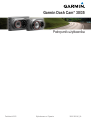 1
1
-
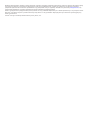 2
2
-
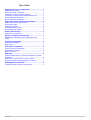 3
3
-
 4
4
-
 5
5
-
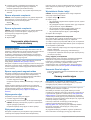 6
6
-
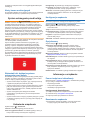 7
7
-
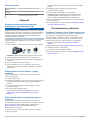 8
8
-
 9
9
-
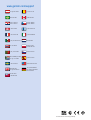 10
10
Garmin Dash Cam™ 35, Europe/South Africa instrukcja
- Typ
- instrukcja
Powiązane artykuły
-
Garmin Dash Cam™ 45 instrukcja
-
Garmin Dash Cam™ 46 instrukcja
-
Garmin DashCam10 Instrukcja obsługi
-
Garmin Dash Cam™ Mini instrukcja
-
Garmin Dash Cam™ Mini Instrukcja obsługi
-
Garmin RV 785 & Traffic (RV 785 MT-S) instrukcja
-
Garmin dēzlCam™ 785 LMT-S instrukcja
-
Garmin nüviCam™ instrukcja
-
Garmin Catalyst migliora le tue performance di guida Instrukcja obsługi
-
Garmin Dash Cam™ 45 Instrukcja obsługi